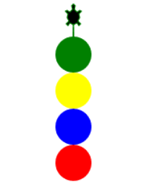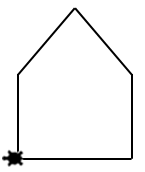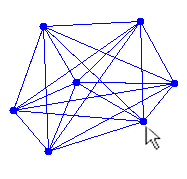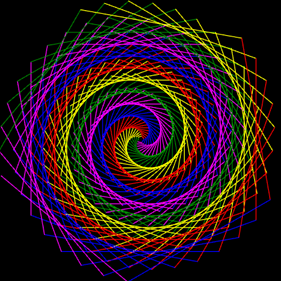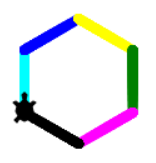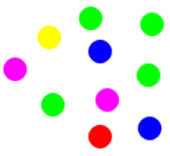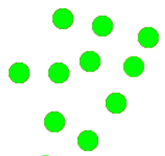| HomeTurtlegrafikGPanelRobotikGameGrid WebTigerPython |
| Python - Online |
12. LISTEN UND TUPEL
![]()
DU LERNST HIER... |
wie du in einer Liste oder in einem Tupel beliebig viele Werte speichern kannst und wie du auf diese Werte zugreifst. |
WOZU BRAUCHT MAN LISTEN? |
Statt mehrere Werte in verschiedenen Variablen a, b, c einzeln abzuspeichern, kannst du die Listen oder Tupel verwenden. Die Werte (Elemente) einer Liste werden in eckigen Klammern, beim Tupel in runden Klammern aufgezählt. Beispielsweise: Liste mit Farben: Liste mit Zahlen: Tupel mit x, y- Koordinaten eines Punktes p: Auf die einzelnen Werte greifst du mit einem Index zu. Das erste Element hat immer den Index 0, das zweite Index 1 usw. Beispielsweise liefert colors[2] die Farbe "yellow" oder p[0] die Zahl 10. Der Unterschied zwischen Listen und Tupel besteht darin, dass Listen während der Programmausführung verändert werden können, Tupel hingegen nicht. |
MUSTERBEISPIELE |
Du durchläufst die Liste mit einem Index i. Das erste Element der Liste hat Index 0. Ist n die Anzahl der Listenelemente, (man sagt auch die Länge der Liste) so muss der Index i von 0 bis n-1 laufen. Die Länge n der Liste kannst du mit der eingebauten Funktion n = len(colors) bestimmen. Programm: from gturtle import * makeTurtle() colors = ["red", "blue", "yellow", "green"] n = len(colors) for i in range(n): c = colors[i] setPenColor(c) dot(40) forward(40) Es gibt eine zweite, kürzere Art, die Liste mit einer for-Schleife zu durchlaufen, bei der du keinen Index brauchst. Mit der Schreibweise for c in colors: kannst du ein Element um das andere aus der Liste colors holen. Programm: from gturtle import * makeTurtle() colors = ["red", "blue", "yellow", "green"] for c in colors: setPenColor(c) dot(40) forward(40)
Programm: from gturtle import* makeTurtle() house = [(0, 60), (50, 110), (100, 60), (100, 0), (0, 0)] for (x, y) in house: moveTo(x, y)
In deinem Programm erzeugst du mit einem Mausklick einen neuen Punkt (x, y) und zeichnest jeweils alle Verbindungslinien von diesem Punkt zu den bestehenden Punkten. Dazu musst du die bestehenden Punkte in einer Liste points speichern.
Programm: from gturtle import * def drawLines(x, y): for (x1, y1) in points: setPos(x, y) moveTo(x1, y1) def addPoint(x, y): setPos(x, y) dot(8) drawLines(x, y) points.append((x, y)) makeTurtle(mousePressed = addPoint) hideTurtle() setPenColor("blue") points = [] print("Click with the mouse to draw points!")
Programm: from gturtle import * makeTurtle() clear("black") colors = ["green", "yellow","red", "blue", "magenta"] a = 5 while a < 300: for c in colors: setPenColor(c) forward(a) right(70) a = a + 0.8 |
MERKE DIR... |
In einer Liste kannst du mehrere Werte speichern und über einen Index auf die einzelnen Elemente zugreifen. Beim Aufzählen der Listenelemente verwendest du die eckigen Klammern. Mit li.append(x) fügst du ein neues Element x hinten an der Liste li an. Neben den Listen stellt Python zum Speichern von mehreren Werten auch Tupel zur Verfügung. Die Elemente eines Tupels werden in den runden Klammern angegeben. Tupel werden häufig zum Speichern von Koordinaten verwendet. |
ZUM SELBST LÖSEN |
|
![]()